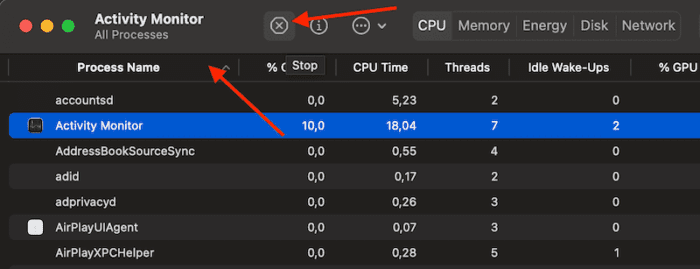Узнайте, что следует делать, если при установке приложения Creative Cloud для настольных ПК появляется код ошибки 501.
Сведения об ошибке
При установке или обновлении приложений Creative Cloud с помощью приложения Adobe Creative Cloud для настольных ПК возникает код ошибки 501. Сообщение об ошибке может выглядеть следующим образом:
----------------------------------- Сводка -----------------------------------
Не удалось установить пакет приложений UWP
C:\adobeTemp\ETRDD91.tmp\1\SparklerApp\SparklerApp.appx
с кодом UWP 4 (код сведений об ошибке Windows = (-2147009278), ошибка = (ошибка 0x80073D02: Установка невозможна, так как необходимо закрыть следующие приложения AppleInc.iTunes_12094.104.41048.0_x64__nzyj5cx40ttqa)
-------------------------------------------------------------------------------
Проблема
Эта ошибка возникает из-за того, что устанавливаемый пакет приложения пытается получить доступ к файлу, который используется другим приложением.
Решение
Чтобы устранить эту ошибку, сохраните работу и просто закройте приложение, указанное в журнале ошибок.
Если не удается закрыть конкретное приложение, выполните следующие действия, чтобы закрыть его с помощью диспетчера задач.
-
Нажмите Ctrl + Shift + Esc, чтобы открыть Диспетчер задач.
-
Перейдите на вкладку Процессы.
-
Найдите приложение в списке и щелкните его правой кнопкой мыши.
-
Выберите Снять задачу, чтобы закрыть это приложение.
-
После того, как приложение будет закрыто, нажмите Повторить, чтобы загрузить приложение Creative Cloud еще раз.
Когда дело доходит до редактирования фото и видео, приложения Adobe первоклассны и могут справиться со всем, что вы в них бросаете. Но сначала вам нужно установить их на свой Mac. К сожалению, код ошибки 501 иногда может помешать вам это сделать. Эта ошибка возникает чаще, чем Устройства M1 чем компьютеры MacOS на базе Intel. Что ж, мы просмотрели Интернет, чтобы помочь вам, и составили список решений по устранению неполадок, которые потенциально могут исправить ошибку 501.
СОДЕРЖАНИЕ
-
Как исправить ошибку 501 при установке продуктов Adobe на macOS?
- Удалить и переустановить все
- Закройте фоновые программы
- Проверьте ваше соединение
- Переустановите приложение Creative Cloud для настольных ПК.
- Заключение
- Похожие сообщения:
Как исправить ошибку 501 при установке продуктов Adobe на macOS?
Удалить и переустановить все
Если первая попытка установки не удалась, обязательно удалите все файлы приложения Adobe с вашего Mac и очистите папку «Корзина». Пытаться установить приложения, сохранив файлы от предыдущих неудачных попыток установки, — не лучшая идея.
Перезагрузите Mac после очистки папки «Корзина». Убедитесь, что на вашем компьютере установлена последняя версия приложения Adobe Creative Cloud. Потом переустановите все свежее.
Закройте фоновые программы
Ошибка Adobe 501 может возникнуть, когда приложение, которое вы устанавливаете, пытается получить доступ к недоступному файлу. Часто эта проблема возникает из-за того, что другое приложение использует соответствующий файл.
Итак, запустите Activity Monitor и принудительно закройте все ненужные приложения, работающие в фоновом режиме. Таким образом, ничто не может помешать процессу установки приложения. Разумеется, если вы используете антивирус или VPN, временно отключите эти инструменты. Затем попробуйте снова загрузить и установить приложения Adobe.
Проверьте ваше соединение
При установке новой программы на Mac убедитесь, что ваше сетевое соединение стабильное и надежное. Хотя ошибка 501 редко вызывается проблемы с подключением, давайте исключим эту потенциальную причину из списка.
- Отключите маршрутизатор и подождите одну минуту, чтобы избавиться от лишнего питания.
- Затем включите сетевое устройство и дождитесь, пока ваш Mac снова подключится к сети.
- Тем временем отключите все другие устройства, используя то же соединение.
- Попробуйте снова установить приложения Adobe и проверьте, повезло ли вам на этот раз.
- Если возможно, переключитесь на другое соединение и проверьте результаты.
Переустановите приложение Creative Cloud для настольных ПК.
Это может показаться нелогичным решением. Это связано с тем, что Adobe обычно рекомендует не удалять приложение Creative Cloud для настольных ПК. К сожалению, если приложение будет повреждено, вы не сможете устанавливать новые приложения Creative Cloud. Удаление и повторная установка приложения Creative Cloud для настольных ПК может помочь вам решить проблему.
- Во-первых, вам нужно скачать программу удаления Creative Cloud.
- Но перед запуском инструмента не забудьте синхронизировать и сделайте резервную копию ваших файлов.
- Дважды щелкните установщик и следуйте инструкциям на экране, чтобы удалить приложение.
- Перезагрузите Mac, переустановите приложение Creative Cloud для настольных ПК и, надеюсь, ошибка 501 теперь уже в истории.
Заключение
Чтобы исправить ошибку приложения Adobe 501, обновите приложение Adobe Creative Cloud до последней версии. Затем удалите все приложения Adobe, которые не удалось установить, и перезагрузите Mac. Кроме того, закройте фоновые программы и отключите роутер. Если ошибка не исчезнет, переустановите приложение Creative Cloud для настольных ПК.
Помогли ли эти решения вам избавиться от ошибки 501 и, наконец, установить приложения Adobe? Дайте нам знать в комментариях ниже.
Go to AdobeZii
r/AdobeZii
Adobe Zii, first released in 2016 by the TNT project is a manual bug exploiter for the Adobe CC suite. This subreddit has the sole purpose of clarifying doubts related to the service and promoting a constructive debate about its functionalities.
Members
Online
•
Error Code 501 installing Adobe Apps on Mac OS Big Sur
OS X version issue
I’m getting error Code 501 during installation process with Mac OS Big Sur, I tried the Creative Cloud Cleaner Tool with no results. It seems to be a common problems. Is there anyone who has found a solution?
You are here: Home / Mac / How to Fix Error 501 When Installing Adobe Apps on Mac
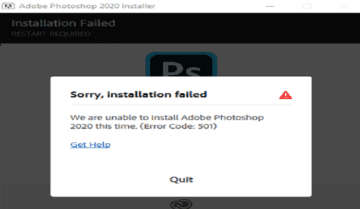
When it comes to photo and video editing, Adobe’s apps are top-notch and can handle anything you throw at them. But first, you need to install them on your Mac. Unfortunately, error code 501 may sometimes prevent you from doing that. This error seems to occur more frequently on M1 devices than Intel-based macOS machines. Well, we scoured the web to help you out and came up with this list of troubleshooting solutions that can potentially fix error 501.
How Do I Fix Error 501 When Installing Adobe Products on macOS?
Delete and Reinstall Everything
If the first installation attempt failed, make sure to delete all the Adobe app files from your Mac, and empty the Trash folder. Trying to install the apps while keeping the files from previous failed installation attempts is not a good idea.
Restart your Mac after emptying the Trash folder. Make sure you’re running the latest Adobe Creative Cloud App on your machine. Then reinstall everything fresh.
Close Background Programs
Adobe error 501 may occur when the app you’re installing is trying to access a file that’s unavailable. Oftentimes, this issue occurs because a different app is using the respective file.
So, launch the Activity Monitor and force-quit all the unnecessary apps running in the background. In this manner, nothing can interfere with the app installation process. Needless to say, if you’re using an antivirus or VPN, temporarily disable these tools. Then try to download and install your Adobe apps again.
Check Your Connection
When you’re installing a new program on your Mac, make sure your network connection is stable and reliable. While error 501 is rarely triggered by connectivity issues, let’s strike this potential cause off the list.
- Unplug your router, and wait for one minute to get rid of flea power.
- Then power up your network device, and wait until your Mac gets back online.
- Meanwhile, disconnect all the other devices using the same connection.
- Try to install your Adobe apps again, and check if you’re luckier this time around.
- If possible, switch to a different connection and check the results.
Reinstall the Creative Cloud Desktop App
This may seem like a counter-intuitive solution. This is because Adobe generally recommends that you do not uninstall the Creative Cloud desktop app. Unfortunately, if the app gets corrupted, you won’t be able to install new Creative Cloud apps. Uninstalling and reinstalling the Creative Cloud desktop app may help you fix the problem.
- First, you need to download the Creative Cloud uninstaller.
- But before you run the tool, don’t forget to sync and back up your files.
- Double-click on the installer, and follow the on-screen instructions to remove the app.
- Restart your Mac, reinstall the Creative Cloud desktop app, and hopefully, error 501 is history now.
Conclusion
To fix Adobe app error 501, update the Adobe Creative Cloud App to the latest version. Then delete all the Adobe apps that failed to install and restart your Mac. Additionally, close background programs, and unplug your router. If the error persists, reinstall the Creative Cloud Desktop App.
Did these solutions help you get rid of error 501 and finally install your Adobe apps? Let us know in the comments below.
Reader Interactions
HumblePie 53 минуты назад
Small correction: Gigapixel v6.3.3 was released in late January, 2023.
igor1958 1 час назад
Судя по тому, что последняя версия Gigapixel v6.2.2 была выпущена почти год назад — в отктябре 2022, DeNoise 3.7.2 в феврале этого, Sharpen AI v4.1.0
iliketebya 1 час назад
невозможно выполнить запрос поскольку приложению photoshop не удалось установить связь
XKuksov 1 час назад
Да, WordPad, к сожалению, всё. Но если я не ошибаюсь, вы можете скачать его exe на просторах интернета.
YarkiyTech 2 часа назад
Вообще, у меня лично бывало, что регорганайзер кое что ломал, но это скорее частный случай) После чистки и оптимизации реестра бывало что что то
Nekrasov 2 часа назад
WordPad уже удалили из Windows 11 10.0.22621.2283?
garvey 3 часа назад
Я так понял, Topaz перестал обновлять Gigapixel? Topaz Photo AI — и всё?
hkfqwary 5 часов назад
всё в свободном доступе после регистрации на его сайте Ссылка
viha 5 часов назад
Спасибо за подсказку! Неплохо получается!
XKuksov 8 часов назад
Кажется, прямых ссылок на RG Adguard больше не будет.